
发布时间:2022-08-15 来源:win7旗舰版 浏览量:
如何在电脑上面将图片压缩保存?小编今天就来教大家如何才能够将图片压缩保存。
方法步骤
1.在生活中我们会喜欢拍摄很多的照片进行留念,但是时间久了,照片越来越多,占用的空间越来越大,那么今天小编就来教大家如何才能够将图片压缩保存。

2.首先传统的方式,就是使用压缩软件对图片进行压缩保存,不过想要查看的话,还需要解压太麻烦,我们可以通过降低图片占用的内存达到节省空间的目的。
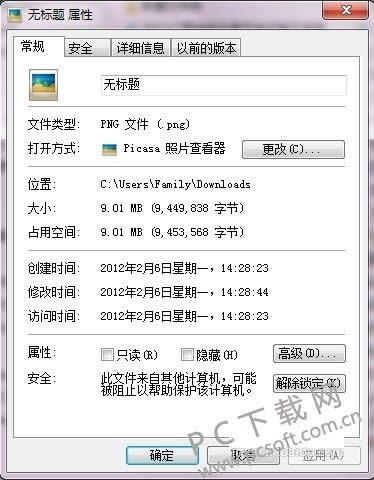
3.我们什么软件都不用下载,直接使用电脑自带的画图工具即可,我们在图片上面点击右键,然后选择打开方式,然后使用画图打开。
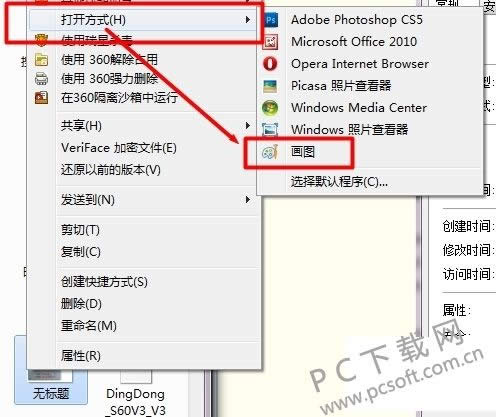
4.然后我们在打开的画图工具中什么都不用操作,直接点击左上角的这个图标,然后选择另存为。
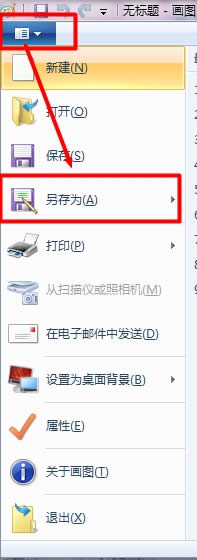
5.然后我们在出现的结果中,找到一个jpeg格式的图片,选择这个格式,然后正常保存图片即可,你就会发现图片占用的空间小了很多。
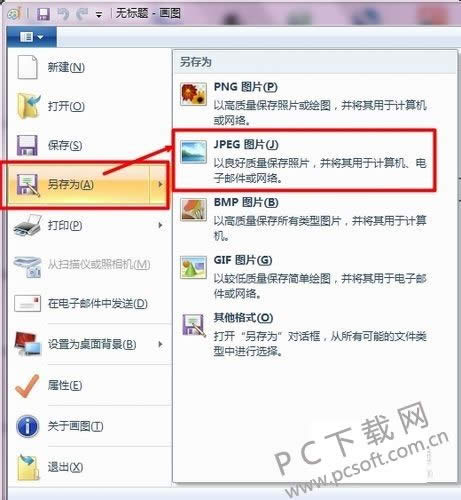
小编总结
以上就是电脑上面压缩图片的教程了,通过修改成jpeg格式之后几乎肉眼看不出图片的损耗,并且能够更大程度的节省空间,非常不错。
demo在音乐创作中是很常用的,那么demo到底是什么意思呢?1.想必从事音乐工作的小伙伴们,对于
如何才能够在百度上面发布一些信息问题?小编今天就来教大家如何通过百度去发布问题信息。方法步骤1.有
如何才能够使用一张纸折出一个爱心的形状?小编今天就来教大家如何使用一张纸折出爱心。方法步骤1.折纸
很多小伙伴电脑中都有dll文件,那么dll文件到底怎么打开呢?1.相信经常使用电脑的小伙伴,经常会